¿Cómo actualizar los controladores de vídeo en Windows 10?
Problema: Hola, he estado teniendo problemas con mis juegos recientemente. Una vez los abro, comienzan a mostrar raras texturas y algunas veces la pantalla comienza a parpadear. Uno de mis amigos me dijo que debería actualizar los controladores de vídeo. Sin embargo, nunca antes he hecho esto. ¿Podríais explicarme cómo actualizar fácilmente los controladores de vídeo en Windows? Gracias.
Respuesta resuelta
Un controlador es un componente fundamental para cualquier sistema operativo Windows, y sin ellos, ningún hardware podría funcionar correctamente. Básicamente, los drivers o controladores aseguran que las piezas de hardware se relacionan correctamente con el software, y les habilitan sus controles e inputs. Hay muchos controladores diferentes, y cada uno de ellos afectan a piezas de hardware internas, por ejemplo, adaptadores de red, tarjetas de vídeo, así como a componentes externos como teclados, ratones, impresoras, etc.
Los drivers son importantes por un gran número de razones, y la principal de ellas es que los ordenadores usan componentes de fabricantes de distintas compañías. Aunque pueda parecer un inconveniente (por ejemplo, Apple realiza cada componente dentro de Mac, por lo que todos los controladores están integrados dentro del sistema operativo), permite a los usuarios personalizar sus sistemas y enlazarlos a sus componentes, como caras tarjetas gráficas, por ejemplo, mientras se ahorra en otros componentes que se piensa que no son tan necesarios.
Una tarjeta de vídeo, de otro modo conocida como GPU (Graphics Processing Unit), es uno de los componentes principales del ordenador cuando se trata de tareas intensivas en gráficos, aunque un PC puede funcionar sin ella. Sin embargo, si una tarjeta de gráficos dedicada es usadas para los procesos de gráficos más complejos, puede generar mal funcionalidades y prevenir una operación correcta del dispositivo.
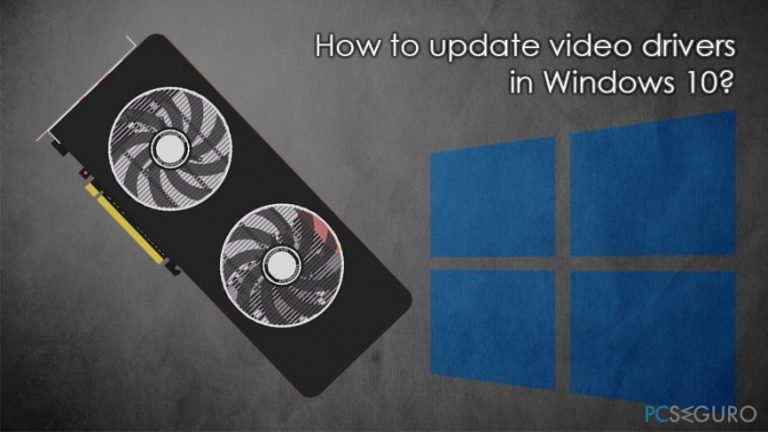
Cada fabricante proporciona las correspondientes actualizaciones de los drivers regularmente. Por ejemplo, Nvidia, AMD y otras compañías son prevalentes cuando se trata de diseñar y fabricar GPUs. Las actualizaciones de los drivers, aunque son mandatorias en muchas ocasiones, no son algo crítico para cada sistema. No obstante, a menudo proporcionan mejoras de rendimiento y compatibilidad con otros dispositivos. Además, cuando algo empieza a romperse y a funcionar mal, deberías empezar a buscar controladores y sus actualizaciones.
En algunos casos, puedes actualizar los controladores de tu tarjeta gráfica descargando los últimos parches de Windows, aunque pueda haber ejemplos donde puedas haberlos instalado manualmente. Este proceso es relativamente sencillo, mientras sigas las instrucciones que te proporcionamos a continuación – deberían ser capaces de ayudarte a actualizar los controladores de vídeo en Windows 10 fácilmente.
Nota: en caso de que el problema no esté relacionado con los drivers, te recomendamos encarecidamente que uses Fortect y soluciones los problemas de Windows automáticamente.
Método 1. Descarga e instala los controladores de vídeo a través de la función de Windows Update
Asegurarse de que Windows está ejecutando la última versión es absolutamente mandatorio no solo para la estabilidad y calidad de vida del sistema, sino también por la seguridad. Los ciber criminales a menudo abusan de las vulnerabilidades de los sistemas para instalar malware automáticamente en los sistemas, los cuales generan potenciales peligros para la privacidad y seguridad online de los usuarios.
Para ello, asegúrate de mantener Windows actualizado siguiendo estos pasos:
- Click derecho en el botón de Inicio y selecciona Configuración
- Ve a la sección de Actualizaciones y Seguridad
- En el lado derecho de la ventana, pulsa en Comprobar actualizaciones
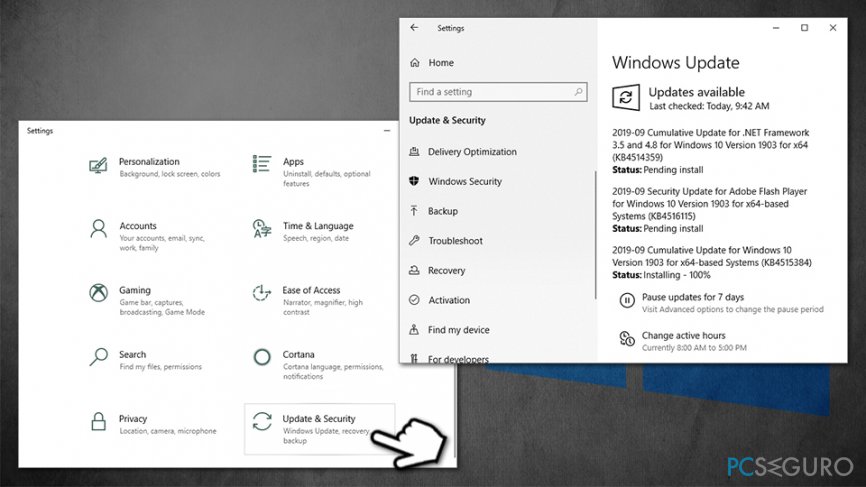
- Espera hasta que Windows descargue e instale las últimas actualizaciones
- Reinicia el sistema
Método 2. Actualizar los drivers de vídeo usando el Administrador de Dispositivos
Este es el método más fácil de asegurarse de que estás descargando correctamente los controladores. Desafortunadamente, puede no funcionar siempre (en ese caso, procede con los siguientes pasos):
- Click derecho en Inicio y selecciona Administrador de Dispositivos
- Expande la sección Adaptadores de Pantalla
- Click derecho en tu tarjeta de vídeo y selecciona Actualizar controlador
- Elige Buscar automáticamente controladores actualizados
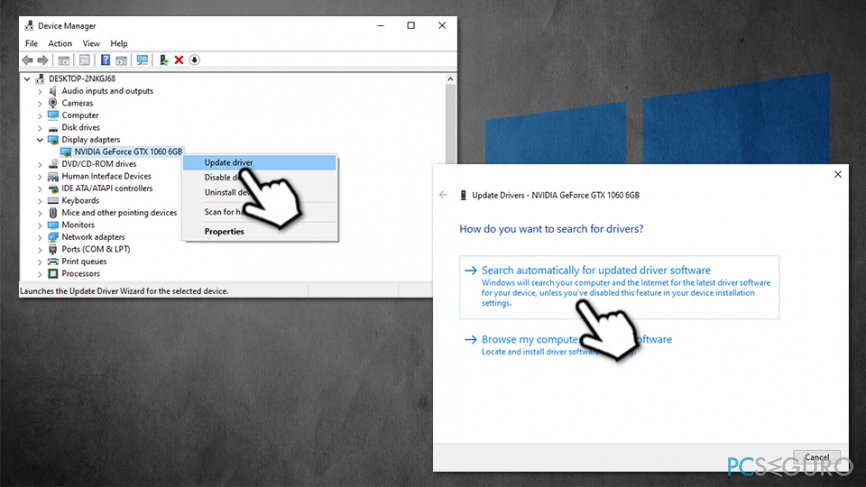
- Espera a que Windows descargue e instale el controlador.
- Reinicia el sistema
Método 3. Descarga los controladores manualmente a través del sitio del fabricante
Como ya hemos mencionado, descargar los controladores de vídeo en Windows 10 puede no ser posible. En vez de ello, puedes ir a la página oficial del fabricante, insertar el modelo de tu tarjeta gráfica y luego descargar el último controlador.
Si no sabes qué tarjeta gráfica usas, sigue estos pasos:
- Escribe Información del Sistema en la búsqueda de Windows y pulsa Enter
- En la nueva ventana selecciona Componentes y luego pulsa en Pantalla
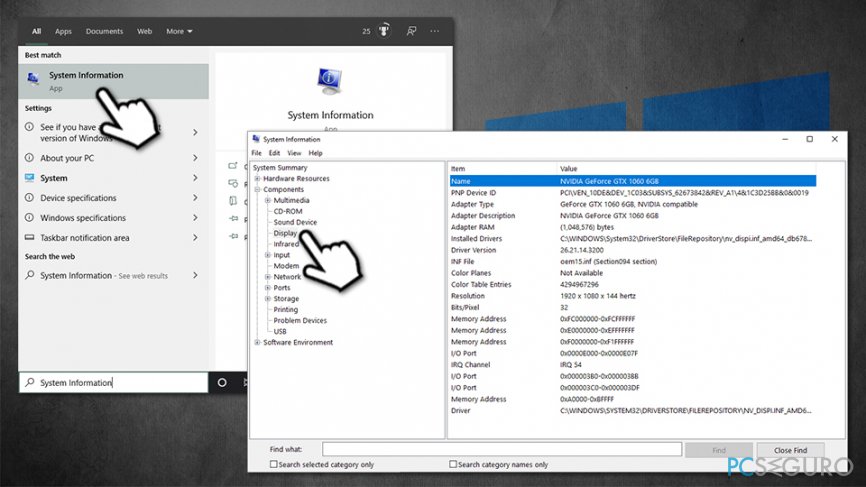
- En la parte derecha, serás capaz de ver el modelo exacto de tu GPU, así como los controladores actualmente instalados.
Ahora ve a las siguientes páginas (basada en el fabricante de tu tarjeta gráfica) y descarga los controladores desde ahí:
Método 4. Usar programas de terceros
Cuando se trata de actualizaciones de controladores de terceros, te recomendamos encarecidamente llevar a cabo esto con cautela, ya que hay cientos, sino miles de herramientas pobremente creadas que no te darán lo que prometen (como por ejemplo, acabar inundando tu sistema con anuncios). El mejor modo de actualizar los controladores gráficos en Windows 10 es haciéndolo manualmente a través del Administrador de Dispositivos. Sin embargo, si prefieres usar herramientas automáticas, te recomendamos que lo hagas a través de las aplicaciones oficiales proporcionadas por el fabricante de tu tarjeta gráfica.
Estas herramientas son:
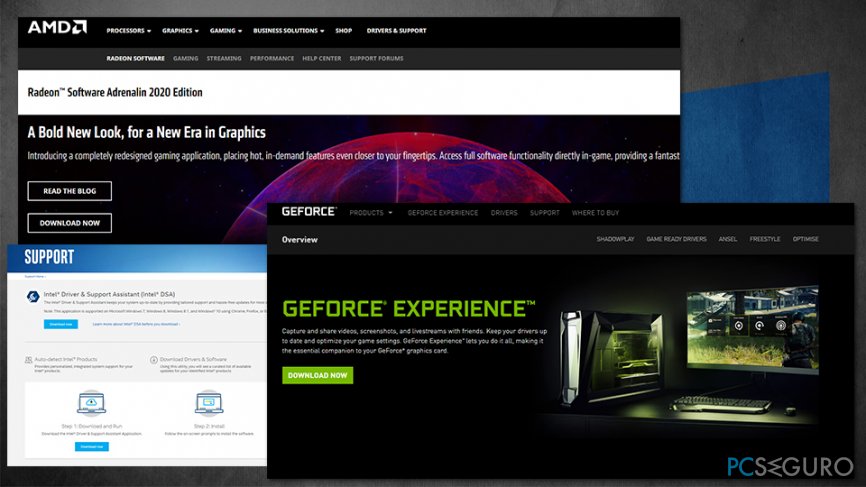
Una vez descargues e instales una de estas aplicaciones basadas en tu tipo de GPU, todos los controladores de vídeo deberían descargarse automáticamente.
Repara tus Errores automáticamente
El equipo de pcseguro.es está intentando hacer todo lo posible para ayudar a los usuarios a encontrar las mejores soluciones para eliminar sus errores. Si no quieres comerte la cabeza con técnicas de reparación manuales, por favor, usa los programas automáticos. Todos los productos recomendados han sido probados y aprobados por nuestros profesionales. Las herramientas que puedes usar para solucionar tu error se encuentran en la lista de abajo.
Felicidad
Garantía
Protege tu privacidad online con un cliente VPN
Una VPN es crucial cuando se trata de la privacidad del usuario. Los registradores online como cookies no solo son usadas por plataformas de redes sociales y otras páginas webs, sino también por tu Proveedor de Servicios de Internet y el gobierno. Incluso si aplicas los ajustes más seguros a través de tu navegador, puedes ser trackeado a través de las aplicaciones que estén conectadas a Internet. Además, los navegadores centrados en la privacidad como Tor no son la opción más óptima debido a la disminución de la velocidad de conexión. La mejor solución para proteger tu privacidad es Private Internet Access – mantente anónimo y seguro en línea.
Las herramientas de recuperación de datos pueden prevenir la permanente pérdida de archivos
Los programas de recuperación de datos son una de las mejores opciones que pueden ayudarte a recuperar tus archivos. Una vez elimines un archivo, no se desvanece en e aire – permanece en el sistema mientras no haya un nuevo dato que lo sobrescriba. Data Recovery Pro es un programa de recuperación que busca las copias de los archivos eliminados dentro de tu disco duro. Al usar esta herramienta, puedes prevenir la pérdida de documentos valiosos, trabajos de la escuela, imágenes personales y otros archivos cruciales.



Qué más puedes añadir sobre el problema: "¿Cómo actualizar los controladores de vídeo en Windows 10?"
Lo siento, debes estar conectado para publicar un comentario.